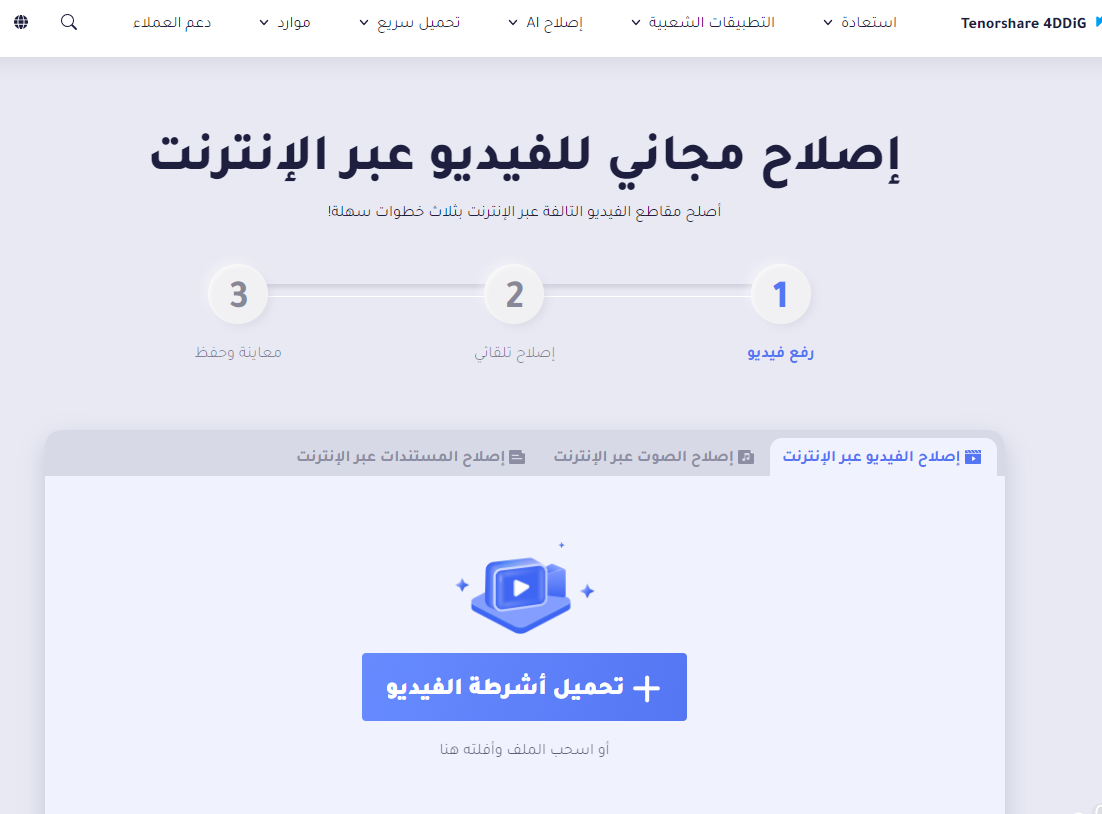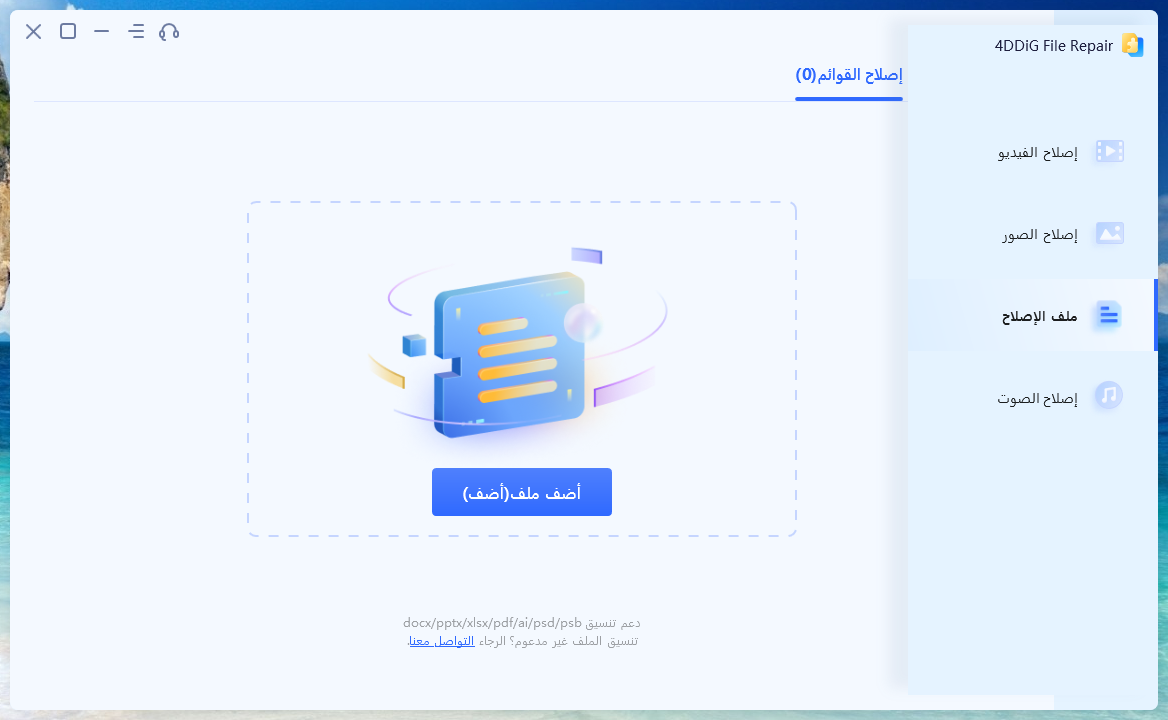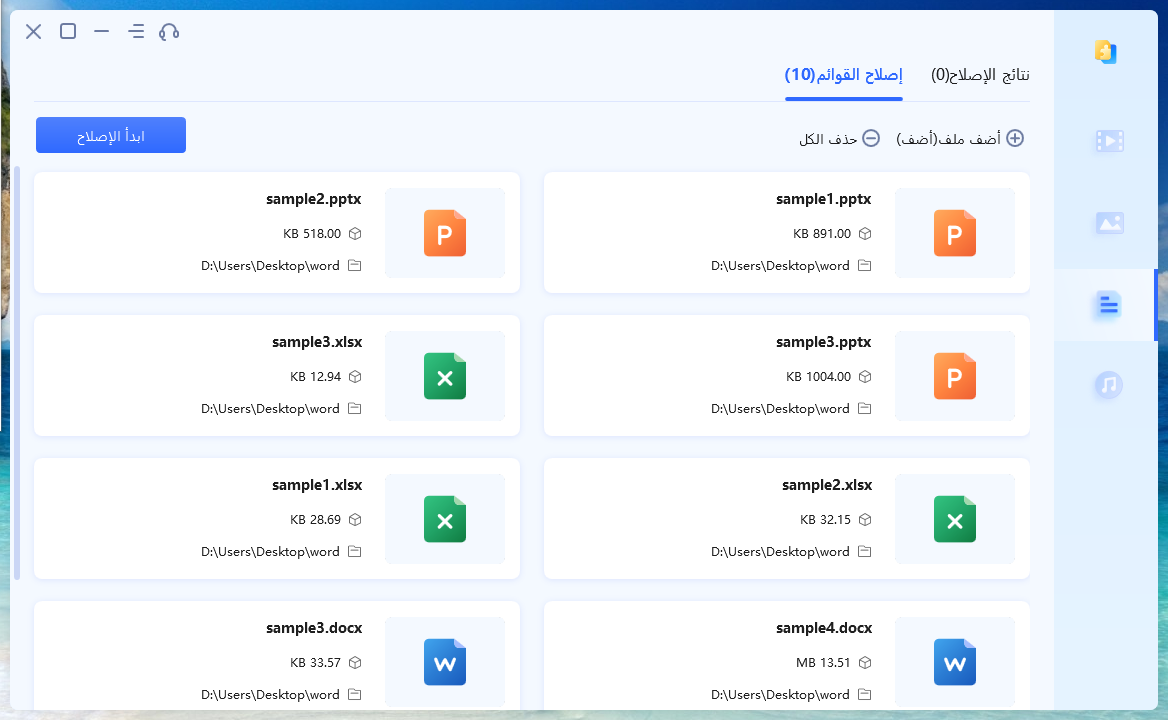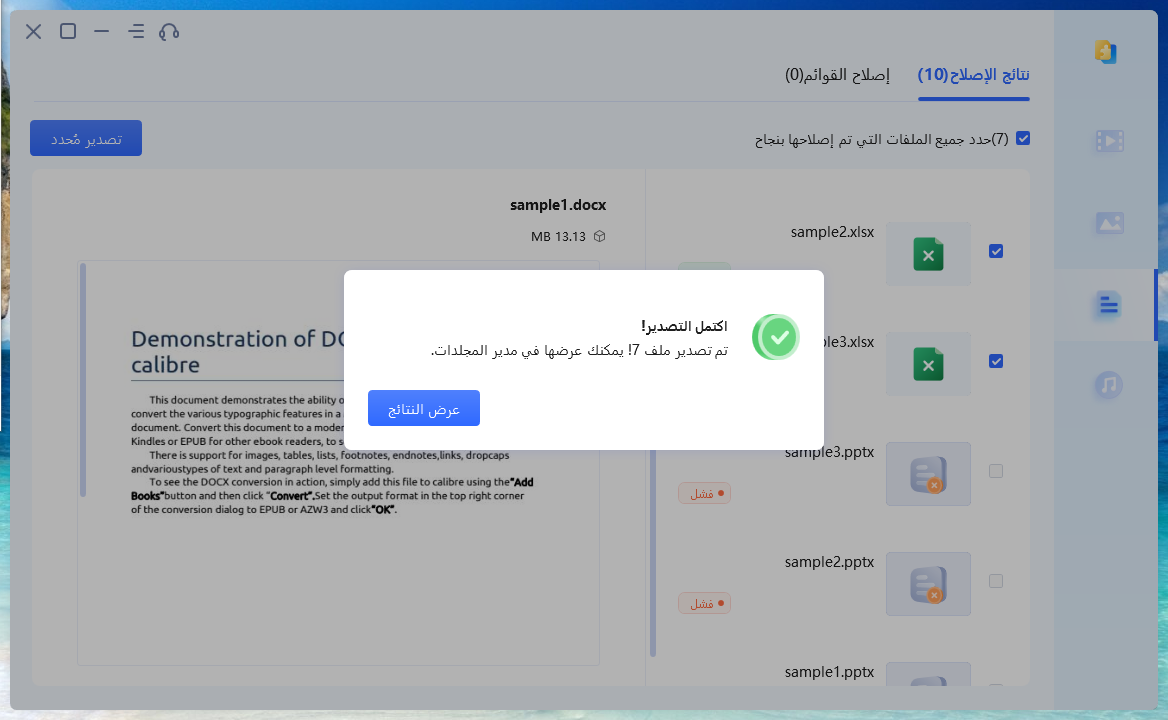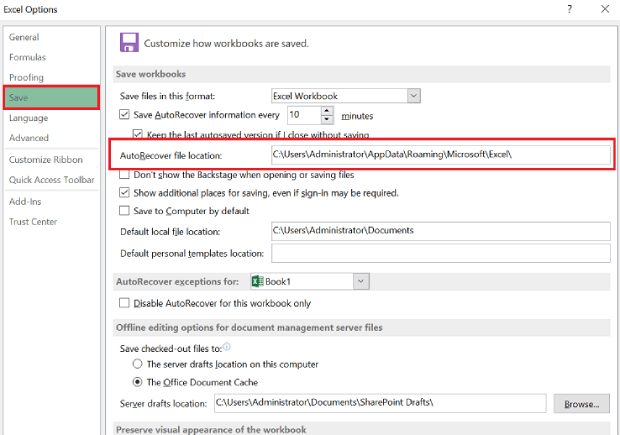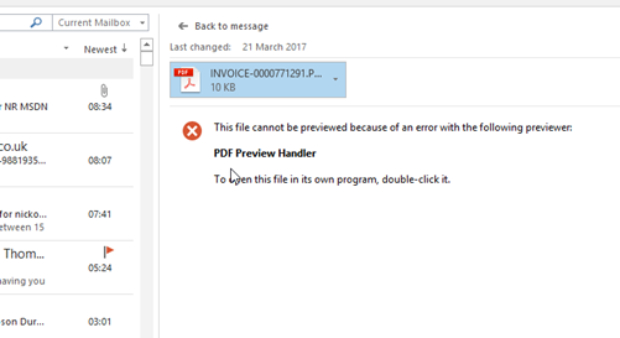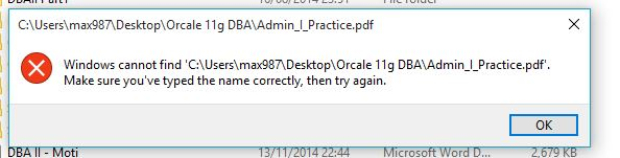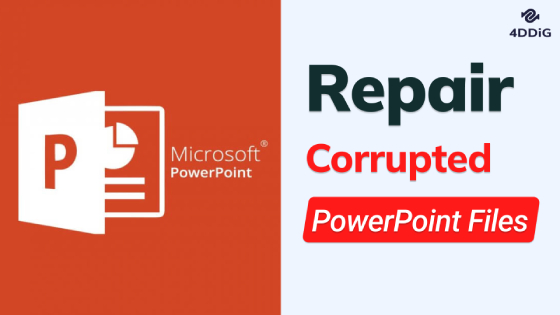هل واجَهتَ يومًا ما موقف مُحبِط، حيث حاولتَ بشغف فتح ملف إكسيل يُهمُّك، ثم تظهر رسالة مُحبِطة تقول: "الملف تالف ولا يمكن فتحه"؟
تلف البيانات قد يُمثِّل كابوسًا لأي شخص يعتمد على مايكروسوفت إكسيل في العمل أو المشاريع الشخصية. ولكن لا تقلق! في هذا الدليل الشامل، سنعرض لك الحلول خطوة بخطوة وتقنيات عملية لإصلاح ملفات الإكسيل التالفة واستعادة بياناتك بسرعة.
لنبدأ، وتأكَّد أنك ستستعيد بياناتك الهامة بجداول ملف الإكسيل.
الجزء 1. لماذا تَتلَف ملفات الإكسيل؟
يمكن لملفات الإكسيل أن تتلف لأسباب متنوعة. وفيما يلي، إليكَ أسباب تلف ملف الإكسيل الشائعة التي يجب أن تكون على علم بها.
- انقطاع الكهرباء بشكل مُفاجِئ: انقطاعات الكهرباء المُفاجَئَة أثناء عملية حفظ الملف أو أثناء العمل على ملف الإكسيل قد تُؤدِّي إلى فقدان البيانات وتلف الملف.
- هجمات الفيروسات أو البرمجيات الخبيثة: البرامج الضارة قد تصيب ملفات الإكسيل وتُفسِدها أو تغير محتواها، مما يَتسبَّب في فقدان البيانات أو عدم القدرة على الوصول إليها.
- وجود أعطال بالأجهزة: وجود أعطال بالقرص الصلب، أو الذاكرة العشوائية (RAM)، أو مكونات أخرى في الحاسوب قد يُؤدِّي إلى تلف البيانات وجعل ملفات الإكسيل غير قابلة للوصول.
- الأقسام المُتضرِّرة بالقرص الصلب: قد تُسبِّب الأضرار المادية بالقرص الصلب أخطاء أثناء قراءة أو كتابة البيانات، بما في ذلك ملفات الإكسيل.
- أخطاء البرامج أو النظام: فشل التشغيل غير المُتوقَّع أو الأخطاء في برنامج الإكسيل أو نظام التشغيل الذي يُؤدِّي إلى تلف الملف.
الجزء 2. كيفية إصلاح ملف الإكسيل التالف؟
استعادة بياناتك القيِّمة من ملف الإكسيل التالف هو مصدر قلق مُلِح، ولكن لا داعي للقلق، حيث يَتوفَّر لديك حل فعَّال. لِنَستعرِض الآن الخطوات التي يمكن اتَّخاذها لإصلاح ملف الإكسيل التالف.
الطريقة 1. إصلاح ملفات الإكسيل التالفة باستخدام خاصية الإصلاح التلقائي في ملفات الإكسيل
عند مواجهة رسالة الخطأ التي تقول "ملف الإكسيل تالف ولا يمكن فتحه"، فليس هناك حاجة للذعر. يقدم مايكروسوفت إكسيل ميزة الإصلاح التلقائي المُدمَجَة التي يمكنها محاولة إصلاح ملفات الإكسيل التالفة تلقائيًا. للاستفادة من هذه الخاصية، اِتبَع هذه الخطوات:
- افتح مايكروسوفت إكسيل وانتقل إلى علامة التبويب "الملف" في الزاوية العلوية اليسرى.
- انقر على "فتح" وانتقل إلى موقع الملف الإكسيل التالف الذي ترغب في إصلاحه.
-
قبل فتح الملف، انقر فوق السهم الصغير بجوار زر "فتح" واختر "فتح وإصلاح."

-
الآن، انتقل إلى الخيار "إصلاح"، وسيُحاوِل الإكسيل إصلاح أي تلف يتعرض له ويستعيد أكبر قدر مُمكِن من بيانات الجدول.

إذا فَشِلَت مُحاوَلَة الإصلاح، انقر على "استخراج البيانات" لاستخراج القيم والصيغ من جدول البيانات التالف.

الطريقة 2. إصلاح ملفات الإكسيل التالفة عبر الإنترنت مجانًا
عندما تفشل الخيارات المُدمَجَة بالإصلاح، يمكنك اللجوء إلى أداة إصلاح المُستَنَدات المجانية عبر الإنترنت 4DDiG File Repair كحل موثوق. فهي مُصمَّمة خصيصًا لإصلاح مجموعة متنوعة من تنسيقات المستندات التالفة، بما في ذلك مُصنَّفات الإكسيل، حيث يمكن لهذه الأداة التي تعمل على الويب استعادة بياناتك القيمة بسهولة.
إليكَ كيفية إصلاح ملف الإكسيل عبر الإنترنت مجانًا باستخدام نسخة 4DDiG File Repair على الإنترنت:
- افتح مُتصفِّحك للويب وانتقل إلى أداة إصلاح ملف الإكسيل عبر الإنترنت.
-
انقر على زر "رفع الملف" واختر الملف الإكسيل التالف الذي ترغب في إصلاحه.

- بمُجرَّد رفع ملف الإكسيل بنجاح، ستبدأ الأداة تلقائيًا في عملية الإصلاح.
- عند الانتهاء، سيَظهر زر التنزيل، مُشيرًا إلى أن ملف الإكسيل تم إصلاحه. انقر عليه لتنزيل الملف المُصلَّح على حاسوبك.
الطريقة 3. إصلاح ملفات الإكسيل التالفة باستخدام أداة إصلاح ملف مُخصَّصة
عند مواجهة ملف الإكسيل تالف عنيد، ابحث عن خبراء أداة إصلاح ملف الإكسيل المُحترِفة مثل: 4DDiG File Repair هو الحل الأمثل. لقد تم تصميم هذه الأداة المُتخصِّصة للتعامل حتى مع أصعب تلفيَّات ملفات الإكسيل بسهولة وكفاءة. لِنَستكشِف الخصائص القوية التي تُقدِّمها:
قد تكون أدوات إصلاح ملفات الإكسيل من طرف ثالث بديل قابل للتجربة. ابحث عن حلول البرمجيات الموثوقة، حيث تتفوَّق بعض الأدوات في استعادة البيانات من ملفات الإكسيل التالفة بشدة. فيِّم استعراضات المستخدمين بعناية واختر الأداة الموثوقة لزيادة فرص نجاح عملية الاسترداد.
- يَدعُم تنسيقات ملفات متنوعة، بما في ذلك المُستَندات، والصور، ومقاطع الفيديو، وملفات الصوت.
- تَستَخدِم خوارزميات مُتقدِّمة لإصلاح الملفات بنجاح.
- واجهة سهلة الاستخدام، حتى للمستخدمين غير التقنيين.
- مُعالجة على شكل دُفعات لإصلاح ملفات مُتعدِّدة في وقت واحد.
- عرض الملفات المُصلَّحة قبل الحفظ.
إليكَ كيفية إصلاح ملفات الإكسيل التالفة باستخدام 4DDiG File Repair:
نزِّل وثَبِّت أداة إصلاح ملف 4DDiG على حاسوبك.
تنزيل مجانيلأجهزة الكمبيوترتحميل آمن
تنزيل مجانيلل ماكتحميل آمن
-
بواجهة البرنامج الرئيسية، انتقل إلى علامة تبويب إصلاح الملف وانقر على زر إضافة ملف لاختيار الملفات التالفة التي تحتاج إلى إصلاحها.

-
انقر على زر "بدء الإصلاح" لبدء عملية الإصلاح. الأداة ستفحص وتُحلِّل كل ملف إكسل تالف لتحديد مدى التلف.

-
بمجرد اكتمال العملية، يمكنك عرض واختيار ملفات الإكسيل المُصلَّحة. انقر على زر "تصدير المُحدَّد" لحفظه على نظامك.

بعد تصدير ملفات الإكسيل المُصلَّحة، يُفتَرَض أن يمكنك الوصول إليها وفتحها دون أي مشكلة.
الطريقة 4. استرداد ملف الإكسيل التالف باستخدام AutoRecover ببرنامج الإكسيل
يحتوي الإكسيل على خاصية AutoRecover المُدمَجة التي تحفظ تلقائيًا نسخ احتياطية من البيانات بانتظام. هذه الخاصية أنها مُثمِرة وهامة جدًا في حالات تلف ملفات الإكسيل بسبب حدوث المشاكل غير المُتوقَّعة أو فشل النظام.
للاستفادة من خاصية AutoRecover بالإكسيل لاسترداد ملف الإكسيل التالف، اتبع هذه الخطوات البسيطة:
-
افتح مايكروسوف إكسيل وأَنشِئ جدول بيانات فارغ. انتقل إلى علامة تبويب "الملف" في الزاوية اليُسرَى العليا لواجهة البرنامج وانقر على الخيارات.

-
في مربع خيارات الإكسيل، انقر على علامة التبويب "حفظ"، وتأكَّد من أن خيار "AutoRecover file location" مُحدَّد، ثم انسخ عنوان مكان حفظ الملفات التي استُرَدَّت تلقائياً فيه.

- للعودة إلى ملف الحفظ التلقائي، اضغط على مفتاح "Win + E" لفتح نافذة مستكشف الملفات، ثم ألصِق عنوان موقع ملف الاسترداد التلقائي الذي نسخته في شريط العنوان واضغط على "إدخال".
- ستصل إلى الموقع حيث يتم حفظ ملفاتك الإكسيل وستحصل على نسخة احتياطية من الملف التالف.
أفضل الممارسات للحماية من تلف ملفات الإكسيل
لإصلاح ملفات الإكسيل التالفة، يجب أن تتساءل عن كيفية حماية ملفات المكتب لمنع تلف الملف.
لا تقلق، إليك بعض النصائح القيَّمة التي ستُفيدك.
- كوِّن نسخ احتياطية من ملفات الإكسيل بانتظام: اِجعَل من العادة نسخ جداول الإكسيل الأساسية في مكان مُنفَصِل، مثل قرص صلب خارجي أو تخزين سحابي. بهذه الطريقة، ستكون لديك نسخة احتياطية إذا تلف الملف الأصلي أو تم حذفه عن طريق الخطأ.
- حافِظ على تحديث برامج مُكافَحة الفيروسات: تَأكَّد من أن برنامج مُكافَحَة الفيروسات على حاسوبك مُحدَّث بشكل مُستمِر. يساعد ذلك في حماية ملفاتك الإكسيل من الفيروسات والبرمجيات الخبيثة المحتملة التي قد تَتسبَّب في تلف البيانات.
- تَجنَّب إغلاق النظام بشكل مُفاجِئ: أَغلِق الإكسيل بشكل صحيح وتجنَّب إغلاق النظام أو انقطاع الطاقة المفاجئ. إغلاق البرنامج بشكل صحيح يُقلِّل من أخطار تلف الملف أثناء الحفظ.
- كُن حَذِرًا عند استخدام الماكرو: قد يَكون الماكرو مُفيد لأتمتة المهام، ولكنها قد تُشكِّل أخطار أمنية. فعِّل فقط الماكرو من المصادر الموثوقة لمنع تلف ملف الإكسيل المُحتَمَل بسبب البرمجيات الخبيثة.
- حدِّث مايكروسوفت الإكسيل بانتظام: اجعَل ببرنامج مايكروسوفت الإكسيل مُحدَّثًا باستمرار بأحدث الإصدارات. تَتضمَّن تحديثات البرنامج غالبًا إصلاحات للأخطاء وتحسينات سوف تُعزِّز استقرار البرنامج وتُقلِّل من احتمال تلف الملفات.
الخُلاصة
هذه هي الطريقة التي يمكنك بها إصلاح ملفات الإكسيل التالفة بنجاح على حاسوبك الشخصي. جميع الأساليب المذكورة أعلاه تم اختبارها بعناية وثَبُتَت فعاليتها. إذا كنت بحاجة إلى حل شامل لمُعالَجَة كميات كبيرة من ملفات الإكسيل التالفة، نُوصِي بشدة باستخدام الأداة 4DDiG File Repair للحصول أفضل النتائج.